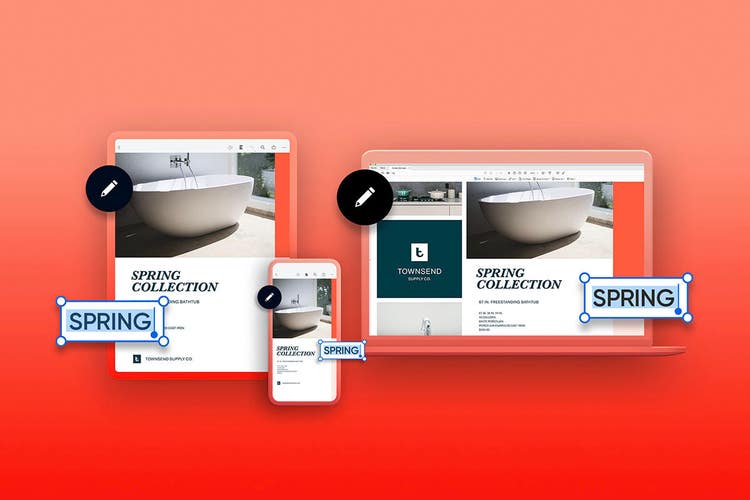ADOBE ACROBAT
PDFソフトを使って、ファイルの編集、変換、そして安全性を高める方法を学びましょう。
PDFソフトがいかに、ワークフローとビジネスを向上させるかご覧ください。
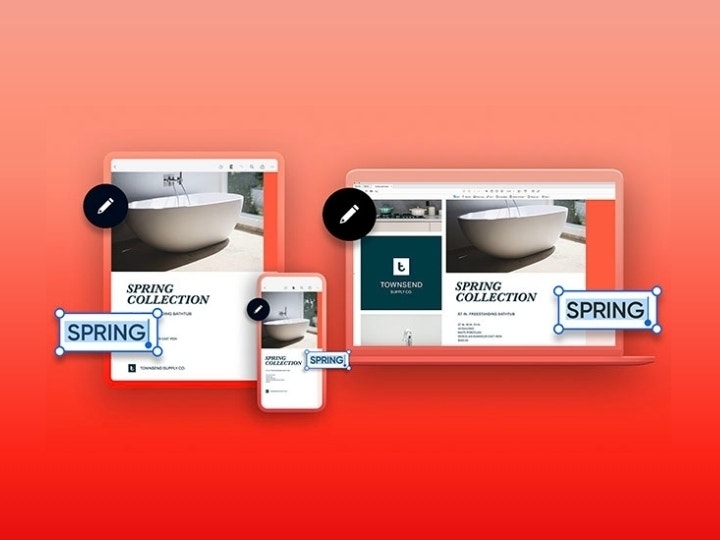
大量のPDF文書を管理する
多くの企業は、提案書、契約書など大量の文書を管理しています。加えて、従業員はリモートで働く傾向にあり、さまざまデバイスやオペレーションシステムを使っている職場では、業務を効率的に進めるのが困難な場合もあります。作業の能率をより高める方法のひとつに PDF (Portable Document Format)ソフトを使うという手段があります。
パワフルなPDF編集ソフトのAdobe Acrobat Pro は使いやすく、どのデバイスにも対応しており、また注釈ツールや編集機能にも優れています。
最適なPDFエディターを見つける方法。
ビジネスのためにもっと能率の良いPDFソリューションを求めている場合も、家の文書を整理して編集したい場合も、PDFエディターなら1か所に全て必要なツールが揃っています。PDFエディターには多くの種類があります。選ぶ際には以下の点について考慮しましょう。
1. PDFエディターで何をする必要があるのか見極める。
それぞれのPDF文書ソフトプログラムに、様々な機能が備わっています。自分にとってどれが最適なPDFソフトなのか決定する前に、何が必要なのか考えてみましょう。例えば、小規模なビジネスを営むアーティストと、大企業で働くチームリーダーとでは、必要とするきのうが異なります。
PDFソフトの機能で何を優先したいか判断する際、現在行っている作業のどの部分が、効率的でないか問いかけてください。机の上に紙の文書が山ほどあって、整理ができていないかもしれません。もしかしたらデジタルストーレージが、パンクしそうになっているかもしれません。文書は効率的に共有できていますか?チームが頻繁に文書で共同作業をするのに、能率良くファイルを編集したりコメントを加えることができていないかもしれません。
向上させたい点がわかったら、以下の点について自問してみましょう。:
- PDF文書を編集するだろうか?
- PDF文書を使って、チームメンバーと共同作業をする必要は?
- 自分にとって最適なストーレージソリューションは?クラウドに文書を保存する必要は?
- クライアントに署名を求めるために、契約書やPDF文書を送る必要はあるか?
- 紙の文書をPDFに変換するだろうか?
- 文書の保護はどれだけ重要か?PDFを暗号化したり墨消しする必要は?
こうした質問に対する答えに基づいて、PDFソフトに求める機能をリストアップしてみましょう。自分のニーズに合ったPDFソフトが見つかるはずです。

2. PDFソフトの機能をレビューする。
編集可能PDFソフトを試してみる前に、どの機能がサポートされているかリサーチしてください。それぞれのPDFソフトのWebサイトに、機能が説明されているはずです。レビューやプレビューも見つかるかもしれません。ソフトによっては、ある程度の機能を無料で使用することができ、有料バージョンではさらに多くの機能が使用できます。
残念ながら有料バージョンでも、必要な機能が全て揃っているとは限りません。最適と思われるソフトを選ぶ前に、自分が必要とする機能がそのソフトに全て備わっているか確認してください。
PDFソフトの機能を考えると共に、どのデバイスを使ってソフトにアクセスするかも考慮してください。例えば Macとの互換性がなければ、自分の役に立ちません。もし出先で仕事をする機会が多いのであれば、コンピューターとモバイルデバイス両方で使えるソフトを探すといいいでしょう。
ソフトウェアを探す時に考慮したいもう1つの点は、ユーザーフレンドリーであるかということです。それほど直感的でなくてもパワフルなソフトウェアが欲しい場合、そのソフトの使い方を学び、それをチームに教えるために費やす時間を考慮してください。
3. 最適なPDFソフトを比較する。
最適と思われるソフトを幾つか候補にあげたら、少し時間をかけて比較してください。それらのソフトを使った経験のある人々に聞いてみるのもいいでしょう。バグやその他、ユーザーが経験する問題点について読むのも大切です。サポートの質はどうでしょうか?そのソフトウェアの専門家からサポートを得られますか?それともフォーラムに頼らなければなりませんか?
ソフトウェアの価格も考慮に入れなければなりません。価格を比較してみましょう。自分の予算はどれくらいですか?より高価なソフトは、価格に比例して機能も優れていますか?それとも、他のソフトとあまり変わりはないでしょうか?多くのファイルを1度にプロセスする必要があるのなら、少しお金をかけてもよりパワフルなソフトを購入する方が良いでしょう。
PDFツールを比較する時には以下の点を考慮しましょう。
- 価格
- サポート
- インターフェイス
- 能力
- 使いやすさ
4. 自分のニーズに最適なPDFツールを選ぶ。
この時点で、自分に最適なツールがだんだん分かってきますから、自分のニーズにピッタリ合ったソフトを選びましょう。
ここでもう1度、最適な編集可能PDFソフトを選ぶ時の条件を思い出してください。
- 必要な機能を全て備え、ワークフローの滞りを緩和させる。
- 自分の使っているデバイスと互換性がある。
- 適切なサポート、インターフェイス、必要な能力があり、価格も適切である。
リストアップした機能より、さらに色々な機能を備えたソフトを今、購入できるなら、将来それを探す手間が省けます。選んだソフトのインターフェイスに使い慣れたら、将来さらに他の機能が必要になっても、買い換える必要がありません。
PDFの生みの親であるAdobeは、世界で最高の編集可能PDFソフトウェアをお届けします。Adobe Acrobatの豊富なツールについてお読みください。
PDFファイルを作成、編集します。
Acrobat Pro は、簡単な問題から複雑な問題に至るまで、よくある問題を解決します。
Go paperless.
多くの企業には、紙の文書や署名を必要とする書類など多くの事務処理があるため、大量の文書が溜まっていきます。Acrobat Pro を利用すれば、紙の電子化を大幅に推進できます。紙の文書をPDFのページに簡単に変換し、整理しましょう。携帯電話でAdobeスキャンを使用して、文書をスキャンし、紙をPDF文書に変換しましょう。
電子署名をする
Adobe Acrobat のPDF ソフトを使用すれば、電子署名の依頼、管理、送信が簡単にできます。紙の契約書では、署名をする人が間違いを見つけた場合、手続きを最初から繰り返さなければなりません。デジタル文書を利用すれば、郵送の手配や印刷に手間をかけることなく、編集や、署名のための再送を即時行うことができます。
さらに、PDF は文書に関して世界中で使用されているファイル形式です。使用している機器がWindows、Linux、Mac、iPad、iPhone、Android であるかどうか問わず利用できます。
クラウドのストレージを使用する
Document Cloudを使用すれば、デバイスの種類に関係なく、ファイルや写真をオンラインで保存し、フォームに署名することができます。さらに、組織内でリアルタイムで文書を共有、管理する場合は、PC やモバイル機器のMicrosoft Office やGoogle Drive で直接、作業をすることができます。

PDF の作業効率を向上させましょう。
Acrobat を使ったPDF の処理では、組織内での共同作業、高機能によるAdobe アプリ間でのファイルの移動、PDF文書の統合などをすばやく、かつ簡単に行うことができます。
共同作業でPDF を編集する
ファイル共有の設定は簡単に行うことができます。PDF リーダーなどのツールを使えば、組織内外の複数の関係者からのフィードバックを一つのPDFに集約できます。組織内では、どこからでもコメントやフィードバックを追加でき、複数のデバイスを介した文書の共有や追跡も可能です。
文書を検索可能なPDFに変換する
モバイル機器(iOS またはAndroid)でAdobe Scan を使用すれば、紙の文書をPDFとしてキャプチャし、Acrobat に取り込むことで、PDF編集機能による詳細な調整を行うことができます。どちらのアプリも光学文字認識(OCR)を搭載しているため、スキャンした文書を簡単に検索できます。
さまざまなファイル形式でも簡単に共有する
高性能の圧縮機能で、PDFファイルのサイズを小さく保ち、Eメールで簡単に送信できます。また、他の形式のファイルにPDFを変換したり、その逆も簡単にできます。この変換は、 Microsoft Word 文書でも JPEG画像やPowerPoint プレゼンテーションでも、 HTMLのWeb ページや Excelシートでも可能です。どのようなファイル形式でも、元の文書の質はそのまま維持されるので、受信する側にとって最適な文書形式で共有することができます。
Acrobat のオンラインPDF エディターをさらに活用する
また、機能性が充実したオンラインツールは、どのようなWebブラウザーからもアクセスでき、PDF をフルに活用することができます。さらにこれらのツールは、Mac、Windows 10、Linux など異なるOS で動作するコンピューター、または iPhone、Android その他のモバイル機器からも使用できます。Acrobat のオンラインツール、またはAdobe Acrobat Pro の7日間無料体験版では、以下の機能を試すことができます。
- 無料のPDF リーダーを使ってPDF を表示、スキャンする
- 複数のPDF ファイルを 1つの文書に統合する
- 注釈とコメントを自分に最適なPDF エディター で入力する
- PDF 文書を圧縮してファイルのサイズを縮小する
- PDFファイルのページの回転
- PDFのページを抽出
- PDFのページの並べ替え
- 文書への入力と署名
- https://www.adobe.com/acrobat/online/password-protect-pdf.htmlパスワードでPDFの安全性を強化する
PDF でビジネスを改革する
Acrobat は、PDF の追跡、統制、PDF上での署名などの機能を使って、文書のワークフローの中で飛び交うPDFフォームの管理を容易にします。透かし、パスワード保護、墨消し、高度な暗号化を使って、編集後の文書を保護しましょう。
編集機能、フレキシブルなファイル形式、校正、書式設定、編集可能フィールドの変更といった機能、または単に業務の効率化を望むのであれば、業界をリードするAcrobat Pro を使用しましょう。チュートリアルを参照し、Acrobat でビジネスを変革する方法を学びましょう。